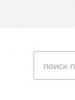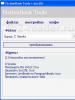Конвертация файла из word в fb2. Конвертеры электронных книг и документов. Прямое открытие нужного файла в Ворде
Doc2fb – небольшая программка, предназначенная для конвертации.doc, .txt и.rtf файлов в формат fb2 для читалок. Программа работает на ПК (Windows 2000/XP/Vista) и на КПК. Предоставляет возможность работать в пакетном режиме. Язык интерфейса - русский.
Чтобы приложение могло работать, на ПК обязательно должен быть установлен MS Word 2003 (это как минимум). В наличии также должен быть javascript с версией не ниже 5 (он входит в состав IE).
Сама утилита представляет из себя XSL-скрипт и оболочку - HTA-приложение (это приложение, которое выполняется средствами браузера, по сути, это скрипт.)
Программа имеет простой и понятный интерфейс. В глаза сразу бросается то, что программа рассчитана на пакетное преобразование: выбрать можно не какой-то конкретный файл, а лишь папку.
Утилита способна выделять главы и подглавы, форматировать текст (курсив и жирный шрифт), ссылки и сноски, а также может добавлять картинки (к примеру, первую как обложку).
Векторные картинки Word, к примеру, WMF, не попадают в итоговый файл. Растровые же картинки, которые отличаются от формата JPEG, преобразовываются в PNG.
Меню утилиты состоит из 3-х пунктов: «Файлы», «Настройки» и «Инфо».

Пункт «Файлы» предназначен для вызова главной рабочей страницы оболочки (она активна сразу после запуска). В строчке «Папка» необходимо щелкнуть на кнопку с изображением «>>», а затем выбрать папку, в которой содержатся необходимые DOC-файлы. После этого активной становится кнопка «преобразовывать».
Жмем на нее и вуаля, файлы быстро конвертируются в FB2.
Течение операции будет отображаться в области «Журнал», находящейся под кнопкой «преобразовывать».

Настройки программки Doc2fb весьма немногочисленны.
А именно: «Показывать MS Word при преобразовании», «Закрывать doc2fb после преобразования», а также «Удалять пустые строки» - предназначение данных опций ясно без каких-либо объяснений.
«Заменять Line-break на Paragraph-break» - производит замену кодов принудительного разрыва строки на коды окончания абзаца.
Что такое принудительный разрыв строки? При этой функции текущая строка обрывается, а текст продолжается уже в следующей строчке. Предположим что, к примеру, стиль абзаца включает отступ перед первой строкой. Для избежание появления отступа перед короткой строкой текста (к примеру, в написании адреса, либо в стихотворении), нужно, каждый раз, начинать новую строку, и вместо нажатия клавиши ENTER, нужно просто вставить принудительный разрыв строки.
«Определять сноски как », а также «Определять пояснения как » - MS Word перед конвертацией в FB2 производит преобразование описанные регулярными выражениями () в сноски и пояснения.
«Сохранять изменения как версию документа» - при конвертации в документ вносятся изменения. В случае если данная опция включена, эти изменения будут сохраняться в документе в качестве версии редактирования.
Бичом описанных выше программных средств является излишняя самостоятельность, проявившая себя и тут. Стихи с использованием отступов определяются как цитаты, а для заголовков в две строчки автоматически делаются две секции и т.д.
Для того чтобы помочь программке найти элементы, можно дополнительно разметить документ. dot-файл с соответствующими стилями можно найти на страничке автора программы.
В целом программка полностью отвечает своему назначению. Невзирая на некоторое своеволие, она позволяет достаточно быстро сконвертировать довольно большое количество файлов.
Скачать Doc2fb бесплатно:
Многие любят читать книги, это могут быть как напечатанные экземпляры, так и те, которые распространяются в электронном виде. Скачиваете интересное произведение с Интернета и читаете его на телефоне, планшете, ноутбуке или компьютере. Но может случиться так, что необходимая Вам книга распространяется только в формате *.doc или *.docx, а они могут не совсем корректно отображаться в установленной на устройстве читалке. Поэтому возникает необходимость конвертации в другой более подходящий формат.
Установленные на планшете, телефоне программы для чтения книг и все электронные книги прекрасно понимают формат *.fb2. В нем текст и картинки отображаются нормально, в результате, читать удобно. И в этой статье мы с Вами разберемся, как конвертировать Word в FB2. Использовать будем как специальную программу, так и предназначенные для данных целей онлайн конвертеры.
Программа-конвертер htmlDocs2fb2
Данная программа очень удобная, простая и понятная. Все что потребуется, зайти на официальный сайт разработчика и скачать ее оттуда по соответствующей ссылке.
После этого, зайдите в папку Загрузки на компьютере, там будет скачанный архив. Чтобы достать из него необходимые файлы, на компьютере должен быть установлен архиватор, например, WinZIP, 7ZIP. Когда откроете архив, извлеките из него все в какую-нибудь папку. В примере, я создала новую папку на Рабочем столе и называла ее как и программу.

Зайдите в нее. Там будет несколько файлов. Нам нужен тот, напротив которого в столбце «Тип» указано «Приложение» . Это, собственно, и есть нужная нам программа. Устанавливать ее не нужно, а просто запустите, кликнув по ней два раза.

Откроется вот такое окно. Сюда нужно добавить вордовский документ, который будем конвертировать. Для этого нажмите на значок открытой папки, в левом вернем углу.

Через Проводник найдите документ, выделите его и нажмите .

В окне программы будет прописан путь к выбранному Вами файлу. Чтобы начать, нажмите по меню «File» и выберите из списка .

В следующем окне введите информацию о книге и авторе, выберите обложку, внизу отметьте одно из предложенных или введите свое название для книжки. Посмотрите вторую вкладку «Document-info» , и по заполняйте там поля. Потом кликните «ОК» .

Когда преобразование закончится, в нижней области будет указан путь, где сохранился переделанный файл. Он, кстати, тоже будет упакован в архив.

По умолчанию, все сохраняется на диске С: в Документах. Открывайте эту папку и заходите в архив.

Извлекайте книгу в любое другое место на компьютере.

В приложении для чтения книга в FB2 отображается следующим образом, но картинки сохранились не все.

Преобразование онлайн с помощью Convertio
Все сделать можно и не скачивая никаких программ на компьютер. Использовать можно онлайн-конвертеры, которые без проблем Вы найдете через поиск.
Один из них – Convertio. По ссылке перейдите на его страницу в Интернете: https://convertio.co/ru/doc-fb2/ . Загрузить файл Ворд сюда можно с компьютера, Dropbox, Google Drive или вставив ссылку на него. Я выбрала первый вариант.

Находим документ, выделяем и кликаем по кнопке .

Когда он загрузится и напротив его названия появится «Подготовлено» , жмите по кнопке «Преобразовать» .

После того, как процесс закончится, скачайте переделанный документ, нажав напротив него на соответствующую кнопочку. Или сохраните его в одном из предложенных облачных хранилищ.

Я нажала на кнопку, и книга открылась прямо в Интернете. Для ее скачивания, опять кликаю по кнопке сохранения, которая расположена в адресной строке справа.

Открытая в читалке книга выглядит так. Картинки на месте и текст хорошо читается.

Онлайн-конвертер Еbook
Расскажу еще про один онлайн ресурс, где можно преобразовать Ворд в fb2 – это Еbook. Переходите на нужную страницу по ссылке: https://ebook.online-convert.com/ru/convert-to-fb2 . Среди множества полей с меню и рекламой, найдите нужные поля.
Загрузить сюда можно или документ с компьютера, или вставив электронный адрес, или выбрав его в одном из облачных хранилищ. Я выбрала первый вариант, поэтому жму по кнопке «Выберите файл» .

Найдите нужный на компьютере, и он появится возле самой кнопки. Немного ниже, по желанию, измените название и автора. Больше менять ничего не нужно и жмите «Преобразовать» .

После того, как процесс завершится, конвертер об этом сообщит, а файлик будет автоматически скачан на компьютер.


Книга в FB2 выглядит следующим образом. Все понятно, и картинки сохранились на месте.

Здравствуйте!
Сегодня я расскажу о небольшой (а «весит она меньше 1 Мбайта») бесплатной программе, которая позоволяет преобразовывать текстовые документы в популярный формат для чтения книг — fb2 .
Итак, встречайте — конвертер в fb2 программа htmlDocs2fb2:
В сегодняшней статье вы узнаете о:
Установка htmlDocs2fb2.
С этим пунктом все просто — скачиваете конвертер по ссылке внизу, распаковываете и можете пользоваться. При запуске исполняемого файла (htmlDocs2fb2.exe) произойдет первый запуск программы и вы увидете окно, изображенное на первом скриншоте в данной статье.
Интерфейс.
Интерфейс у htmlDocs2fb2 весьма прост и понятен, к тому же он полностью на русском языке.
В верхней части находится меню, несколько вкладок и небольшая панель инструментов, о назначении всего этого — чуть ниже.

Функции программы и конвертация в .
Итак, как я писал ранее, в верхней части окна находится меню:

Рассмотрим назначение вкладок на конкретном примере.
Начнем с настроек.
Вкладка «Общие» — здесь выбираем язык (русский или английский).
Вкладка «Настройки».
Здесь настраиваем титул (заголовок) документа: показывать меню заголовка или нет, устанавливаем язык по умолчанию.
Затем выбираем будем ли изменять размер картинок в документе при конвертации (галочка в пункте «Ресайз»). Если будем менять размер, то чуть ниже в двух полях формы устанавливаем желаемую ширину и высоту картинок.
После этого настраиваем конвертацию таблиц:
- Как есть.
- Только содержимое.
- В растр (конвертировать таблицы в картинку, в этом случае таблица точно будет отображаться как в исходном документе, однако размер документа fb2 будет больше, чем при выборе одного из предыдущих пунктов).
Выбираем вариант отображения границы таблицы:
- Как в источнике.
- Видимая.
Выбираем шрифт (значок с тремя точками правее надписи «Шрифт», под выбором варианта отображения границы).
И, наконец, по желанию меняем «прочие» настройки: «сохранять ссылки» и «паковать в zip».
После того, как мы закончили работу с настройками можно переходить непосредственно к конвертации файла.
Выбираем файл для преобразования. Поддерживаются следующие форматы файлов: html, htm,shtml, doc, docx, rtf.
Я выбрал сохраненную страницу этого сайта.
Настраиваем титульный лист книги:
Сохраняем файл fb2 на жесткий диск компьютера.
Во вкладке fb2 вы увидите примерно следующее:
При тестировании программы мною была выявлена проблема с кириллицей. Если после конвертации вы увидите примерно такую картину:

Решается это просто. Заходите во вкладку «Источник», выделяете весь текст в окне (Ctrl+A или правая кнопка мыши -> выделить все) и нажимаете на кнопке «преобразовать в ANSI».
После этого опять нажимаем «F9» или зеленый треугольник на панели инструментов и повторяем шаги описанные выше.
Мой отзыв о программе.
Программа успешно справляется с конвертацией текстовых файлов, однако мне не понравилось как она работает с веб-страницами, хотя возможно я делал что-то не так и у вас проблем с этим не возникнет.
FB2 – достаточно распространенный формат и, чаще всего, в нем можно встретить электронные книги. Понимают его также и различные приложения, установленные на компьютере, телефоне и планшете. Но когда возникает необходимость изменить что-то в таком документе, сразу появляется вопрос о его преобразовании.
В этой статье я расскажу про несколько способов, как конвертировать формат FB2 в документ Word. В результате мы получим файл в формате *.doc или *.docx, и можно будет вносить любые изменения.
Использовать для этого можно различные программы. Но найти их в Интернете оказалось не просто, а те, что встречаются, могут заразить компьютер вирусом, или наустанавливать много лишнего и совсем ненужного. Поэтому про них рассказывать не буду, тем более есть еще и другие способы.
Использование онлайн конвертеров
Начну с популярных онлайн-конвертеров. Их достаточно много, но самые распространенные – это Cionvertio и Ebook. Чтобы попасть на нужную страничку Cionvertio перейдите по ссылке: https://convertio.co/ru/fb2-doc/ . Там все очень просто: загрузите файл и нажмите на нужную кнопку.
С Ebook все аналогично, но давайте рассмотрим на его примере. Называется он Он-лайн конвертер. Ebook относится к электронным книгам. Поскольку мы будем работать с документом Ворд, то и ссылка будет иметь вид: https://document.online-convert.com/ru/convert-to-docx . В ней вместо ebook написано document. Переходите по ней на интересующую нас страницу сайта.
Здесь нужно загрузить то, что будете переделывать в DOCX. Можете выбрать на компьютере, в облачном хранилище, или добавить ссылку из Интернета. Я воспользуюсь первым вариантом.
Найдите книгу в FB2 на компьютере, выделите ее и нажмите .

Она будет загружена, и название появится возле кнопки. Затем кликайте «Преобразовать файл» .

Подождите немного, и появится надпись об успешном завершении.

Конвертированный документ автоматически сохраняется на Вашем компьютере. Поэтому зайдите в папку и найдете его там. Название у него будет переделанное, поэтому смотрите по дате.

После открытия, появится строка о защищенном просмотре. Чтобы ее убрать, нажмите на кнопку «Разрешить редактирование» .
Преобразованный из fb2 в Word документ у меня выглядит так. Картинки остались на месте, текст тоже. Пропали отступы между абзацами и изменился интервал между строками, но это легко исправить.
Про возможности форматирования и редактирования в Ворде , можете прочесть отдельную статью на сайте.

Изменение расширения
Если не хотите использовать онлайн-сервисы, тогда есть еще один вариант. Для этого придется поменять расширение у нужного нам документа и скопировать все его содержимое.
Посмотрите, если после названия не стоит «.fb2» , то в Проводнике нажмите .

В открывшемся списке выберите «Параметры папок и поиска» .
Если установлен Word 2016, тогда вверху выберите «Вид» потом кнопку «Параметры» , а в ней подпункт «Изменить параметры папок и поиска» .


После этого в названии добавится еще и расширение. Измените «fb2» на «html» .

Подтвердите в следующем окне данное действие.

Кликнув двойным щелчком по файлу, он откроется в браузере. Выделите весь текст – нажмите «Ctrl+A» , и скопируйте его – «Ctrl+C» .

Создайте новый документ в MS Word и вставьте туда текст – нажмите «Ctrl+V» .
У меня сохранились абзацы и отступы, но нет картинок.

Прямое открытие нужного файла в Ворде
Вместо конвертирования можно использовать вообще простой способ – открыть документ в формате fb2 сразу в Ворде. Для этого запустите текстовый редактор, выберите вверху вкладку «Файл» , потом пункт .


Если он откроется через защищенный просмотр, тогда разрешите редактирование. После этого страница примет вид, как на скриншоте ниже. Текст остается, но теряется его форматирование, картинки так же отсутствуют.

Для сохранения файла, перейдите на первую вкладку вверху и выберите .

Укажите папку на компьютере, куда хотите его поместить, в поле «Тип» выберите «Документ Word» и жмите «Сохранить» .

Если Вы выбрали новый формат, тогда подтвердите в открывшемся окошке, что согласны со всеми возможными изменениями.